Guide du débutant pour la composition de voix dans GarageBand
La composition vocale est une technique incroyablement puissante et efficace qui vous donnera une piste vocale forte, si vous le faites correctement.
Si vous êtes complètement nouveau dans la composition, si vous ne savez pas comment cela fonctionne dans GarageBand, ou les deux, voyons ce qu'est la composition vocale et comment vous le faites dans l'application de production musicale gratuite d'Apple.
Qu'est-ce que la composition vocale?

La composition vocale consiste à enregistrer plusieurs prises d'une performance, ou des parties d'une performance, et à combiner des parties de deux prises ou plus pour créer une piste vocale transparente, appelée «piste composite».
La composition ne se limite pas aux voix – vous pouvez composer de nombreux instruments – mais elle est souvent associée aux voix lors de l'enregistrement.
La composition vocale est répandue partout dans la musique enregistrée, en particulier la musique pop. Alors que dans la musique live, les performances vocales peuvent être plus libérales et nuancées, la musique enregistrée est une bête différente, destinée à être écoutée encore et encore de manière isolée.
La composition vocale est essentielle à cet égard, tout comme le montage de toutes les bonnes pièces de puzzle (parties de différentes prises vocales) en un tout cohérent (la composition vocale).
Pourquoi devriez-vous utiliser la composition vocale?
Supposons que vous ayez enregistré une prise presque parfaite, à l'exception d'une petite section qui vous manque, ou que vous avez fait une erreur. Devez-vous réenregistrer la voix à partir de zéro, ce qui pourrait prendre beaucoup de temps si vous n'aimez pas la prise suivante, ou préférez-vous simplement passer en revue cette section?
La composition vocale peut être utilisée pour corriger des erreurs, enregistrer des hoquet tels que des pops, qui viennent avec des plosives, ou des coupures, mais ce n'est pas tout ce à quoi cela se limite.
Une bonne raison pour vous d'utiliser la composition vocale – et la composition en général – est l'expérimentation. Vous n'essayez pas seulement de rectifier les erreurs; vous pouvez utiliser la composition vocale pour combiner des moments spéciaux de chaque prise pour créer un enregistrement vocal merveilleusement unique et authentique.
En ce sens, vous pouvez utiliser chaque prise pour essayer différentes choses, en jouant avec des facteurs tels que la dynamique, le ton, le caractère vocal et tout ce que vous voulez essayer.
Maintenant que vous en savez un peu plus sur la composition vocale et comment l'utiliser, voyons comment la composition vocale dans GarageBand.
Nous allons plonger directement dans la composition, donc si vous ne savez pas comment utiliser GarageBand pour enregistrer votre voix , consultez d'abord notre guide.
Étape 1: charger un projet existant ou démarrer un nouveau projet
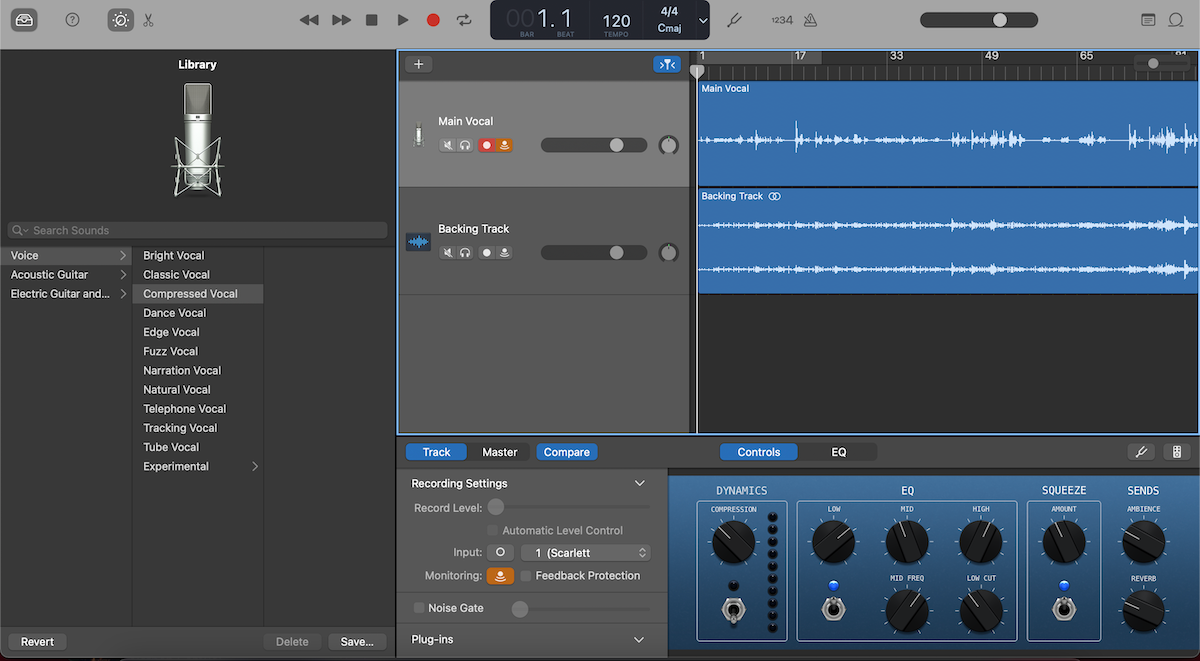
Ainsi, vous pouvez démarrer un nouveau projet et enregistrer votre voix principale, ou vous pouvez charger un projet existant où vous avez déjà des voix.
Pour commencer à comping tout de suite, nous allons charger un projet existant avec des voix.
Il existe plusieurs façons de procéder: GarageBand peut ouvrir le projet le plus récent lors de la publication, vous pouvez sélectionner Fichier> Ouvrir ou Ouvrir récent dans le coin supérieur gauche, ou vous pouvez utiliser le raccourci Cmd + O lorsqu'un projet est déjà chargé d'en choisir un autre.
Une chose à noter: si vous chargez un projet existant, il est important d'enregistrer vos prochaines prises vocales de la même manière que vous avez enregistré la voix originale. Comping ne va pas sonner sans couture si une prise sonne comme si elle avait été enregistrée à quelques centimètres du micro et une autre sonne comme si elle avait été enregistrée à un pied de distance.
Donc, assurez-vous que si vous voulez composer, vous savez à peu près où vous étiez assis ou debout, quel était le volume de votre micro et à peu près quel type de traitement acoustique vous avez eu dans cette pièce.
Étape 2: Activer le mode cycle
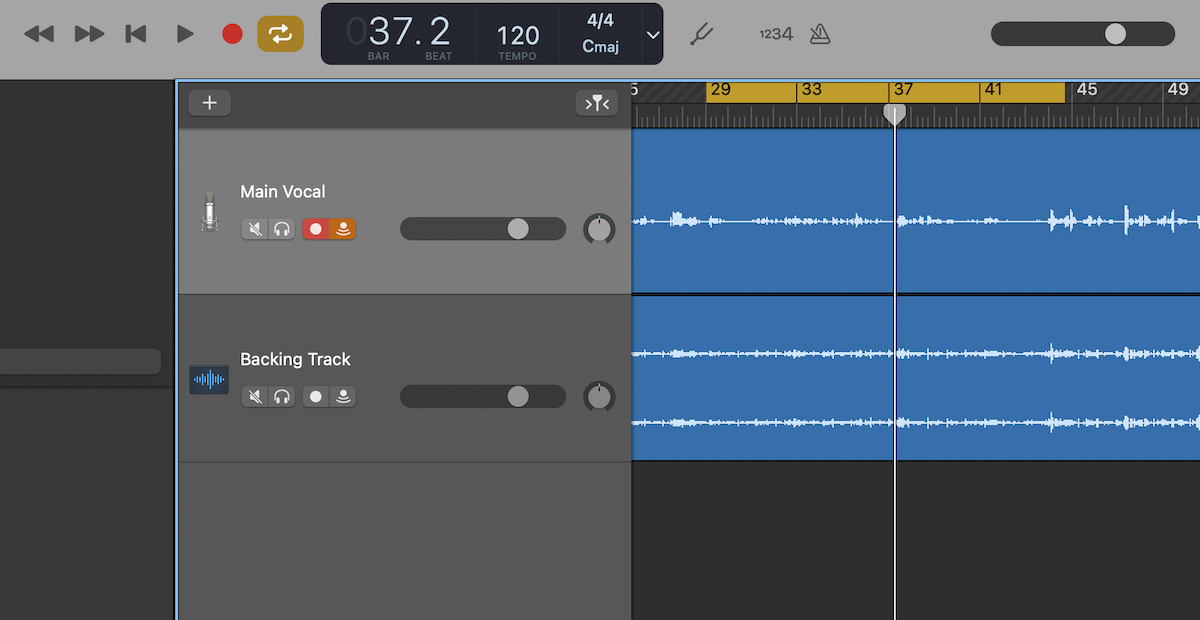
La prochaine chose que vous allez faire est d'activer le mode Cycle en cliquant sur l' icône à deux flèches à côté du bouton d'enregistrement, en utilisant le raccourci C , ou en cliquant simplement à l'endroit où se trouve la zone Cycle.
Cela crée une barre jaune au-dessus de vos pistes (là où doivent se trouver vos mesures ou votre code temporel) que vous pouvez raccourcir ou allonger aux deux extrémités ou vous déplacer le long de la piste en cliquant et en faisant glisser.
Le mode Cycle crée une boucle dans les paramètres de la barre jaune – ou "Zone de cycle" – où vous pouvez écouter en boucle des sections spécifiques ou enregistrer plusieurs prises d'une certaine section ou de la piste entière.
Étape 3: Commencez à enregistrer une autre prise
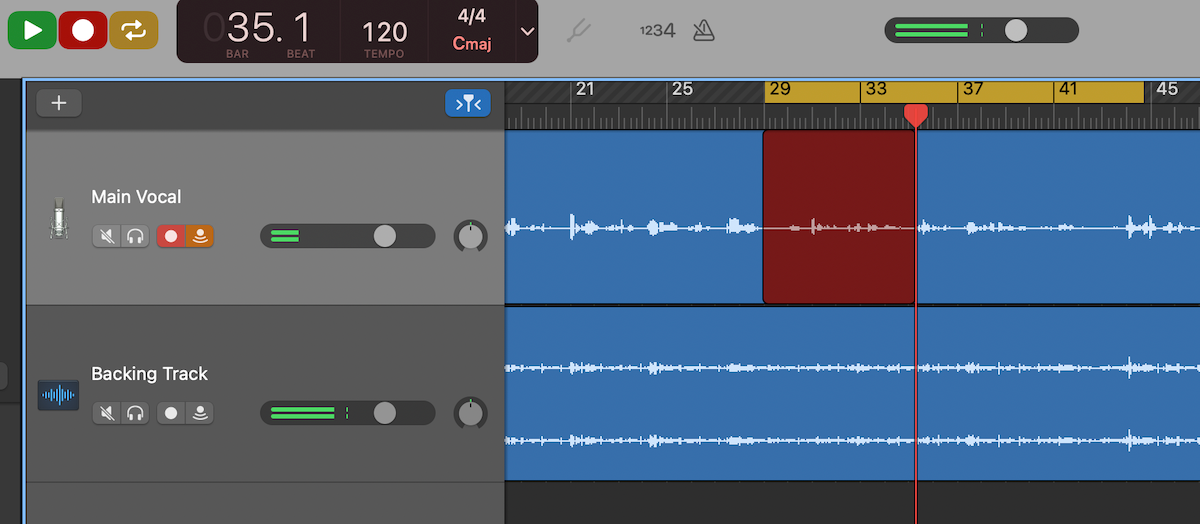
Une fois le mode Cycle sélectionné, vous pouvez commencer à enregistrer une autre prise.
L'enregistrement commencera au début de la zone de cycle et y reviendra immédiatement une fois qu'il atteindra la fin de la zone de cycle, il est donc préférable d'étendre un peu la zone de cycle de chaque côté de la section que vous souhaitez réenregistrer, vous donnant quelques instants pour vous préparer à chaque fois.
De plus, une fois que le mode Cycle est activé, vous ne pouvez pas arrêter et démarrer la lecture de votre projet. Au lieu de cela, si vous arrêtez la lecture, le démarrage revient au début de la zone Cycle.
Vous pouvez enregistrer une prise après l'autre en un mouvement continu, en utilisant la boucle, ou vous pouvez vous arrêter après chaque prise ou quelques prises, faire une pause et continuer.
Pour vous montrer comment composer à partir de plusieurs prises différentes, nous allons enregistrer quatre prises d'une section.
Étape 4: Écoutez vos prises
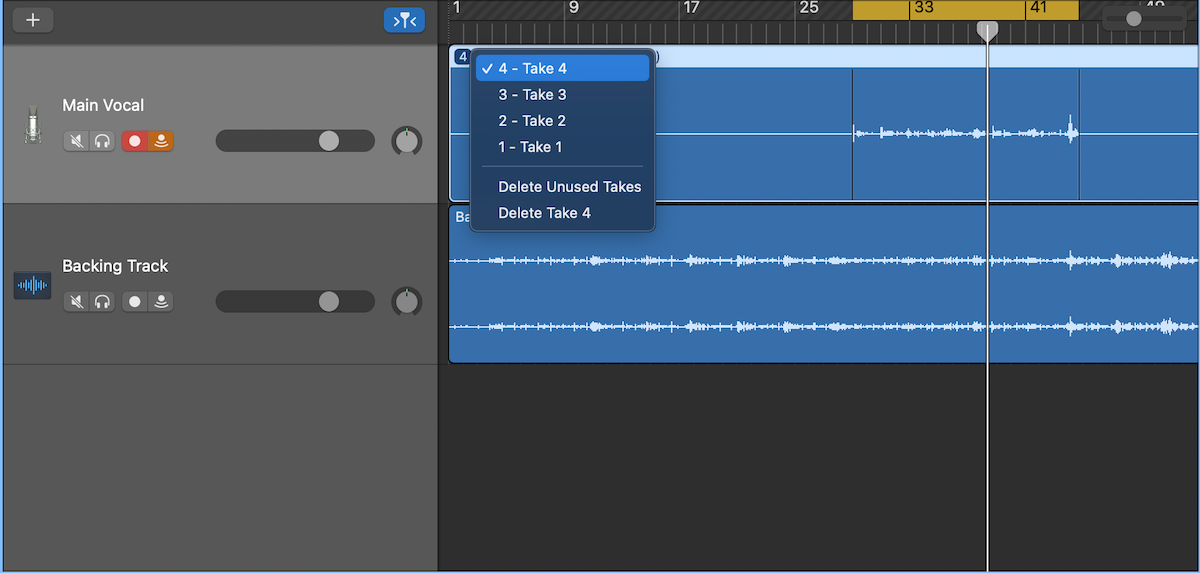
Une fois que vous êtes satisfait de vos prises, vous pouvez les réécouter dans le dossier Take , que vous pouvez trouver en cliquant sur le numéro en haut à gauche du fichier audio à côté du titre de votre région.
Ici, vous devriez pouvoir choisir et réécouter chaque prise, décider si vous avez besoin d'enregistrer d'autres prises et noter celle qui vous plaît.
Étape 5: Isoler votre zone de composition
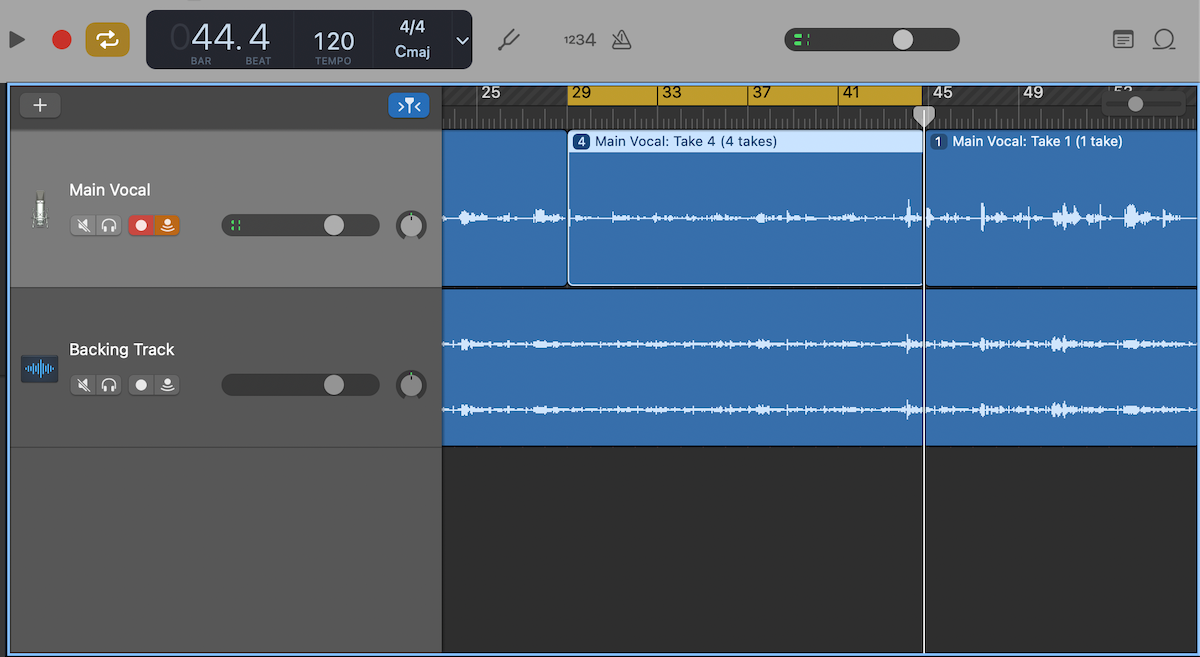
Vous verrez que si vous n'avez pas enregistré votre piste du début à la fin, tout ce qui se trouve en dehors de la zone de composition n'est pas là lorsque vous sélectionnez différentes prises.
Pour nous concentrer uniquement sur la section comp, en laissant tout ce qui est en dehors inchangé, nous allons diviser l'une ou l'autre extrémité de la zone de composition, créant une région indépendante.
Pour ce faire, faites glisser la tête de lecture vers l'une ou l'autre extrémité de la zone de composition (indiquée par une ligne noire qui va de haut en bas) et appuyez sur Cmd + T pour diviser la piste au niveau de la tête de lecture. Faites cela aux deux extrémités de la zone de composition.
Vous devriez maintenant tout voir avant et après la réapparition de votre zone de composition, et la modification des prises dans la zone de composition ne les fera pas disparaître.
Si vous vous êtes donné un peu d'espace supplémentaire avant et après les parties que vous vouliez enregistrer, vous pouvez simplement faire glisser la tête de lecture jusqu'au moment exact où vous voulez que la composition démarre ou s'éteigne, créez une région indépendante avec l'outil de division. , et sélectionnez votre première prise (qui est généralement la voix complète).
Vous pouvez désormais choisir des prises dans votre dossier Take et écouter chaque prise dans le contexte du projet. N'oubliez pas de désactiver le mode Cycle lorsque vous faites cela.
Étape 6: Comping prend
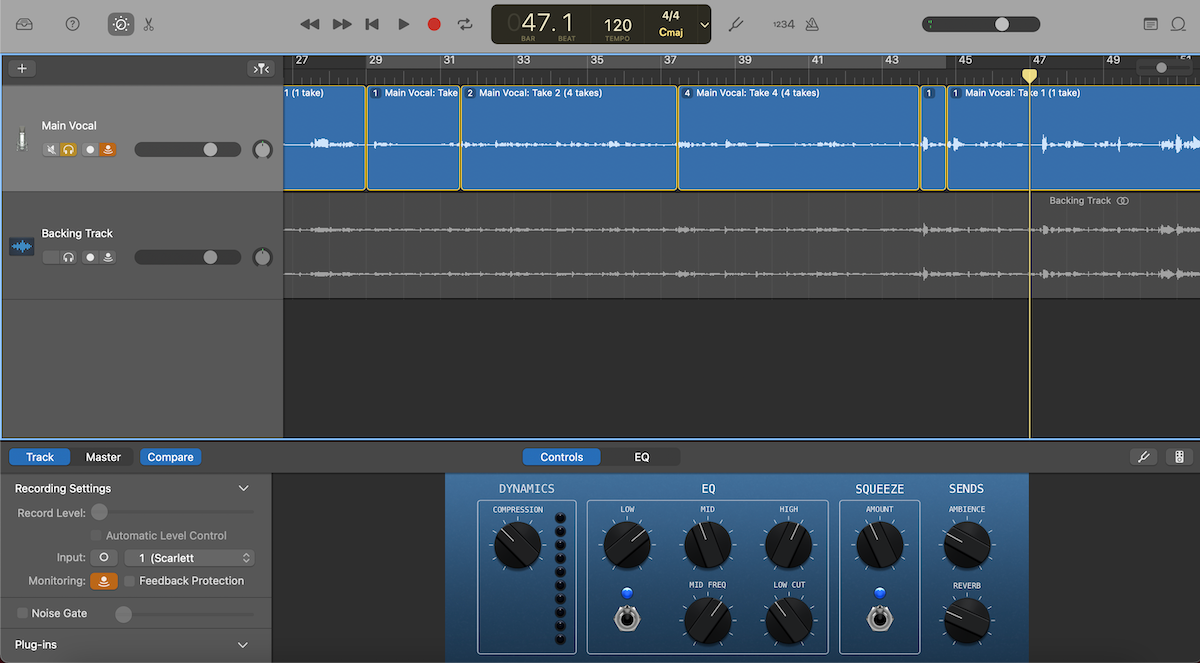
Rappelez-vous comment vous avez isolé votre zone de composition à l'étape précédente? Eh bien, cette technique est exactement la façon dont vous allez composer vos prises!
Par exemple, si vous préférez prendre 2 à un point spécifique, mais uniquement à ce point, vous pouvez isoler cette région à l'aide de l'outil Fractionner et sélectionner Prendre 2 uniquement pour cette section.
Dans cet exemple, nous avons utilisé Take 2 et Take 4 et nous nous sommes séparés en Take 1 à chaque extrémité pour réintégrer parfaitement la composition dans la voix principale.
Cela vaut la peine d'écouter votre voix de manière isolée pour déterminer les meilleurs points à diviser et utiliser différentes prises. Vous pouvez le faire en cliquant sur l' icône des écouteurs dans l'en-tête de votre piste ou en appuyant sur S.
N'oubliez pas de zoomer afin de pouvoir diviser et ajuster avec précision les régions, en utilisant le geste normal du trackpad ou le curseur de zoom horizontal vers la droite de votre espace de travail.
Comp avec d'autres instruments audio
La compilation prend beaucoup de temps à maîtriser et la version de la compilation de GarageBand est encore relativement simple par rapport aux stations de travail audio numériques (DAW) plus sophistiquées, telles que son grand frère, Logic Pro.
Cela étant dit, l'utilisation de GarageBand pour la composition peut fournir une introduction intuitive et simplifiée que vous ne trouverez pas dans de nombreuses autres DAW, évitant ainsi que les choses ne deviennent écrasantes.
Une fois que vous commencez à vous familiariser avec la composition vocale, vous pouvez essayer de composer d'autres instruments audio, tels que des enregistrements de guitare ou de batterie.
